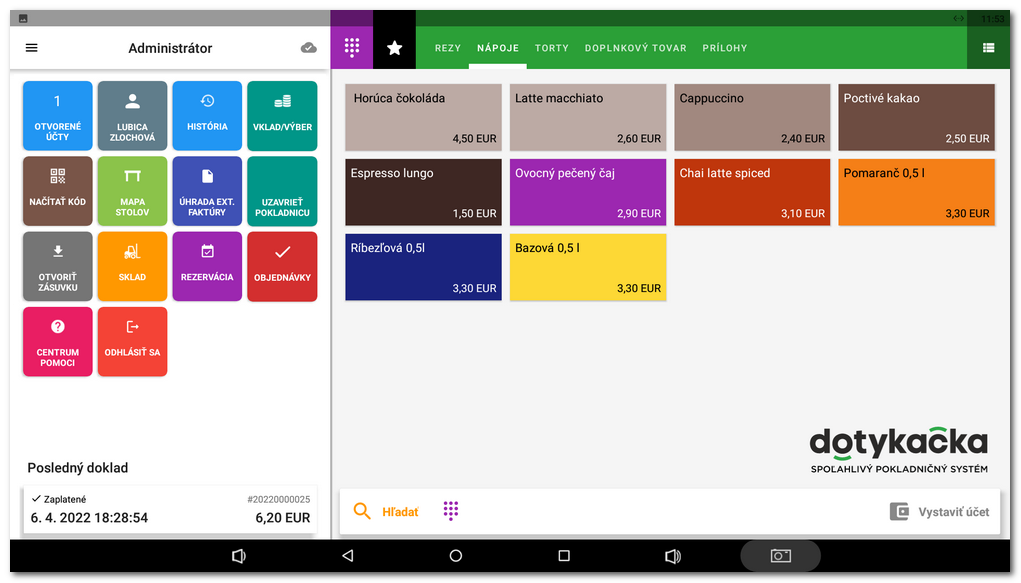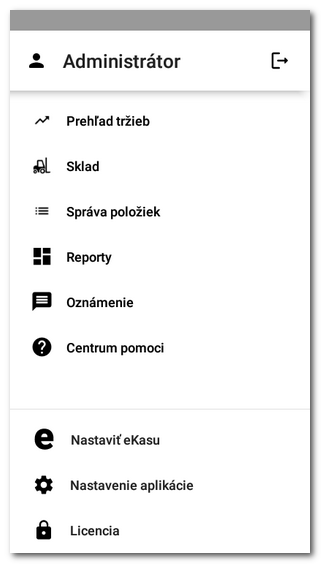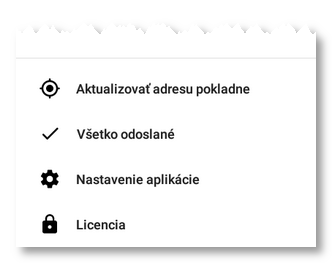Nižšie nájdete interaktívne mapy užívateľského rozhrania Dotykačky - hlavnej obrazovky a postranného menu. Ak umiestnite kurzor myši nad obrázok, zobrazí sa popis jednotlivých položiek, tlačidiel a ikon. Prejdite myšou nad položku, ktorá vás zaujíma a dozviete sa na čo slúži. Pri vybraných položkách potom kliknutím / ťuknutím prejdete do súvisiacej kapitoly.
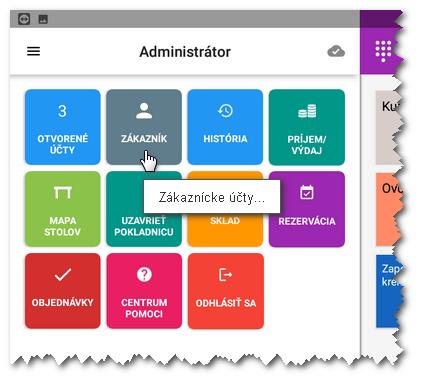
Zmena umiestnenia prenosnej pokladne
Hlavná obrazovka
Podržte kurzor myši nad vybranou položkou. Ak sa v informačnej bubline nachádza text s tromi bodkami, kliknutím / ťuknutím otvoríte príslušnú kapitolu. Dostupnosť všetkých dlaždíc v ponuke na ľavej strane závisí od aktívnych položiek v Nastaveniach aplikácie.
|
V prípade, že ste v sprievodcovi aktiváciou vybrali typ prevádzky Obchod, namiesto dlaždíc s jednotlivými produktmi sa štandardne zobrazí klávesnica PLU na okamžitý (rýchly) predaj. Ďalšie informácie o okamžitom predaji nájdete v tejto kapitole. |
Postranné menu
Pomocou postranného menu získate prístup k rozšíreným nastaveniam Dotykačky (Nastavenie aplikácie), kde nastavíte správanie pokladnice či sa dostanete k prehľadom tržieb a reportom. Nájdete tu aj možnosť Správa položiek, ktorá slúži na vytváranie produktov a ich kategórií. Ťuknutím na položku Licencie v pätičke otvoríte dialóg s podrobnosťami o použitej licencii. Taktiež sa tu zobrazujú po nastavení eKasy chybne alebo offiline fišklaizované doklady a možnosť aktualizovať adresu prenosnej pokladnice.
Podržte kurzor myši nad vybranou položkou. Ak sa v informačnej bubline nachádza text s tromi bodkami, kliknutím otvoríte príslušnú kapitolu.
V spodnej časti ponuky nájdete, okrem stavu fiškalizácie dokumentov, informácie o licencii. Ak nemáte nastavenú evidenciu tržieb, nájdete tu položku na jej nastavenie.
Stav fiškalizácie
Ak ste nastavili eKasu, namiesto položky Nastaviť eKasu sa zobrazí fiškálny stav. V prípade, že niektoré vystavené účty neboli fiškalizované, upozorní vás na to ikona  v ľavom rohu hlavnej obrazovky a tu sa zobrazí počet neodoslaných dokladov.
v ľavom rohu hlavnej obrazovky a tu sa zobrazí počet neodoslaných dokladov.
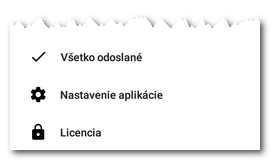 |
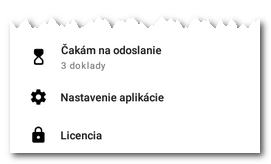 |
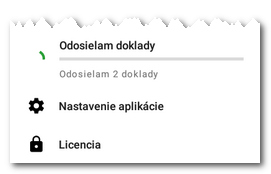 |
V prípade problémov s fiškalizáciou, nevystavujte ďalšie účty do doby, než sa problém podarí odstrániť. Riešenie najčastejších problémov s fiškalizáciou ukazuje táto kapitola. Po vyriešení problému budú doklady vo fronte automaticky odoslané. Prípadne ich môžete odoslať ťuknutím na položku s počtom neodoslaných dokladov priamo v postrannom menu.
Zmena umiestnenia prenosnej pokladne
Ak váš nahraný identifikačný balíček pokladne umožňuje zmenu lokality prenosnej pokladne, bude po nastavení evidencie tržieb (eKasy) tiež k dispozícii voľba pre rychlú zmenu umiestnenia pokladne.